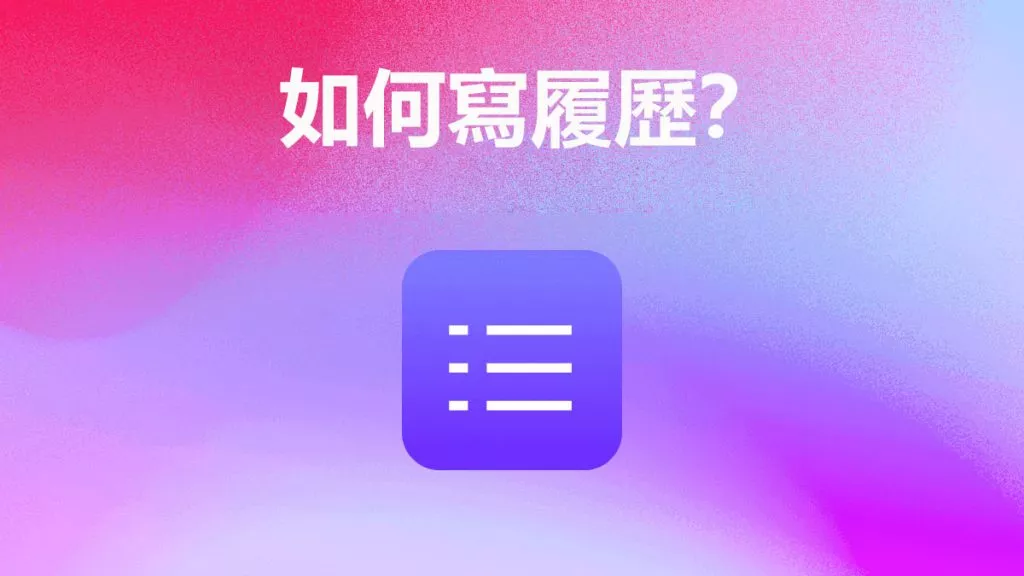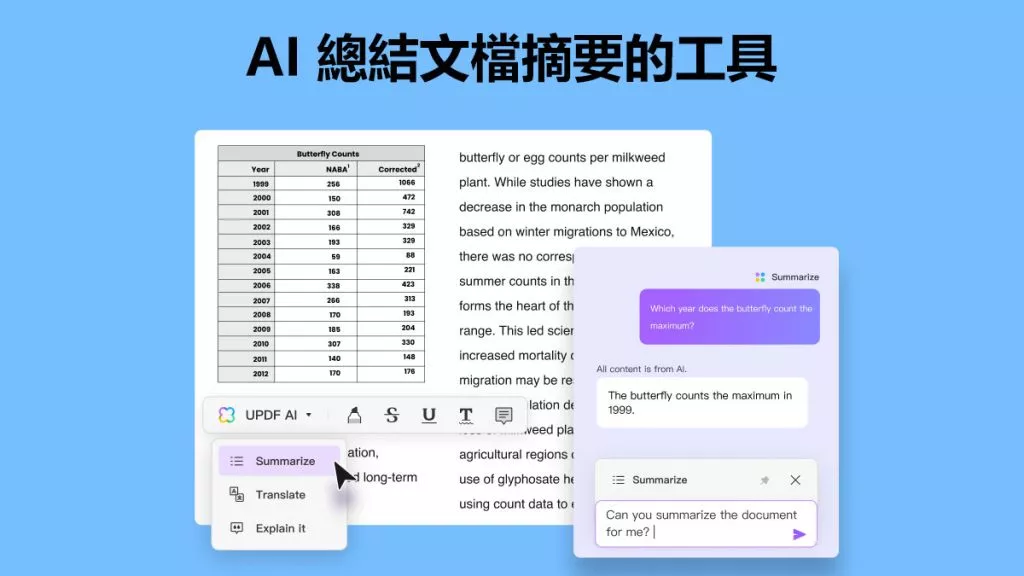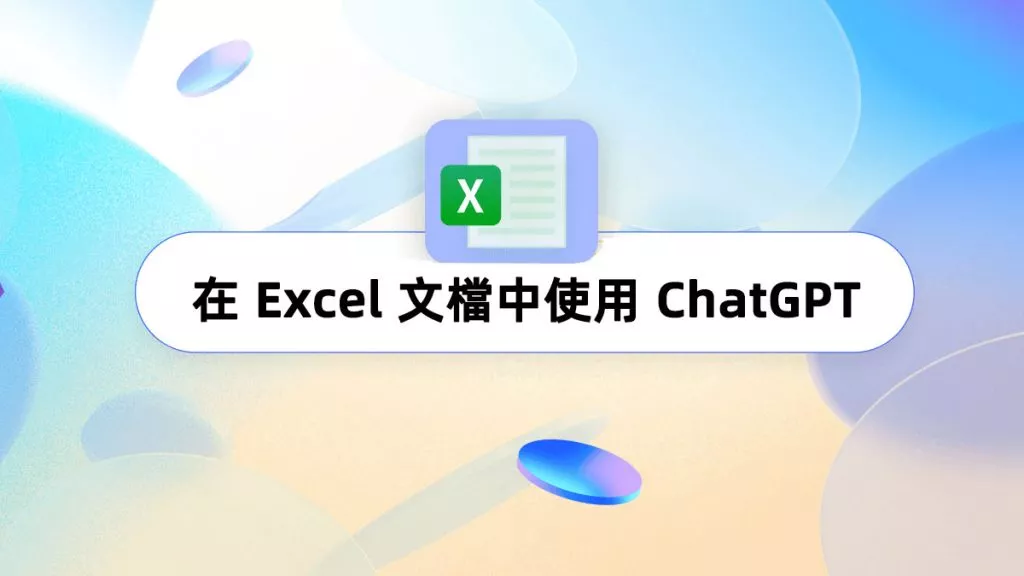在當今數位時代,AI 在通訊、生活、工作領域取得了長足的進步。 ChatGPT 就是這樣一種 AI 工具,它可以大大幫助提高工作效率。但是,如何在 Mac 電腦上使用 ChatGPT 呢?許多人只能透過瀏覽器使用 ChatGPT,這可能非常不方便,本文將為您提供在 Mac 電腦上下載和使用的方法。
第 1 部分: ChatGPT 可以在 Mac 電腦上運作嗎?
ChatGPT 和 Copilot等工具可以都可以在 Mac 電腦的瀏覽器上運行,但是如果您不想在瀏覽器上使用它,您需要下載一個可以在 Mac 上運行並內置 ChatGPT 的應用程序,例如 UPDF。點擊下方的按鈕,將 UPDF 下載到您的 Mac 電腦上。
Windows • macOS • iOS • Android 100% 安全性
注意
第 2 部分: Mac 有 ChatGPT 應用程式嗎?
Mac 沒有 ChatGPT 應用程序,但有許多帶有 ChatGPT 插件的應用程序,UPDF 就是其中之一。因此,如果您想下載並使用適用於 Mac 的 ChatGPT 應用程序,則需要在 Mac 上下載類似 UPDF 的應用程式。在下面的指南中,我們將向您展示如何操作。
第 3 部分:如何在 Mac 上下載 ChatGPT?
要在 Mac 上下載 ChatGPT,您需要將 UPDF 下載到您的 Mac 電腦上。您可以按照以下步驟操作:單擊下面的“免費下載”按鈕下載 UPDF,單擊右上角的下載圖標,單擊下載的 UPDF 文件,它會詢問您是否要打開它,因為它是從互聯網上下載的。點選“開啟”開始安裝。按照螢幕上的指南一步一步地將其安裝到您的 Mac 電腦上。
這很容易,不是嗎?那麼安裝完成後,如何在 Mac 電腦上使用 ChatGPT 呢?透過 UPDF 等應用程式,使用者可以直接在 Mac 電腦上利用強大的 AI 功能。
第 4 部分:如何在 Mac 上使用 ChatGPT?
在 Mac 上下載 UPDF 後,現在可以輕鬆地在 Mac 電腦上使用 ChatGPT 和 UPDF。您可以點擊此處觀看一些關於如何利用 UPDF AI 的教學視頻,其中包含輸入的提示和詳細的步驟。
步驟 1: 在 UPDF 中使用 ChatGPT
雙擊 Mac 上的 UPDF 圖示即可運行它,然後在主介面上按一下“開啟檔案”,在 Mac 上選擇 PDF 文件,然後按一下“開啟”在 UPDF 上開啟它。前往右側底部選單,您會在那裡找到 UPDF AI 圖標,點擊它。

步驟 2: 開始使用 ChatGPT
現在,您可以在聊天框中輸入任何內容,讓 ChatGPT 來幫助您。例如,您可以輸入「翻譯為繁中:UPDF is an amazing PDF editor and offers many features」。 UPDF 中的 ChatGPT 將幫助您將它們翻譯成繁體中文。或者您可以根據您的目的選擇提示,然後輸入內容以讓 ChatGPT 提供協助。此外,您可以在 UPDF 中提出任何問題,它會回覆您需要的答案。

不但如此,UPDF 的功能不僅僅是 ChatGPT,它還具有以下功能:
- 它具有 ChatGPT 的所有功能,包括聊天、寫作、重寫、總結、翻譯等。
- UPDF 提供了 ChatGPT 無法提供的功能。例如,您可以選擇 PDF 文件中的任何內容,讓 UPDF AI 進行總結、解釋或翻譯,這可以提高您的文件處理效率。
- 建立、編輯、填寫、簽署、分享和儲存 PDF 表單。
- 輕鬆轉換 PDF 文件為其它格式,或將其它格式的文件轉換為 PDF 文檔。
- 批量處理可以一次性處理多個文件,幫助您節省時間。
- OCR 將掃描的文件或影像轉換為可編輯格式。
強烈建議您透過下面的按鈕下載 UPDF 自行測試,因為它的功能太多,這一篇文章無法完全涵蓋。您可以觀看下方的影片,以了解有關 UPDF 的更多資訊。使用 UPDF 免費試用版,您可以與 ChatGPT 進行 100 次對話。如果您想要更多的對話次數,您每年只需花費 79 美元即可升級為專業版。
Windows • macOS • iOS • Android 100% 安全性
第 5 部分:在 Mac 上使用 ChatGPT 的另外兩種方法?
UPDF 不是在 Mac 上使用 ChatGPT 的唯一方法,您也可以使用瀏覽器和功能表列來實現它。在這裡,我們將詳細解釋它們。
方法 1. 如何在 Mac 上使用瀏覽器使用 ChatGPT?
透過網頁瀏覽器在 Mac 上使用 ChatGPT 是存取強大的 AI 語言模型的便捷方式。以下是一些關於如何在 Mac 上使用 ChatGPT 和瀏覽器來提高工作效率的技巧:
步驟1:打開瀏覽器
無論您喜歡 Safari、Chrome、Firefox 還是任何其他瀏覽器,請打開它並導航到允許訪問 ChatGPT 的網站。您可以選擇一些流行的選項,例如 OpenAI GPT-3 Playground 等。
步驟2:登入或建立帳戶
根據您選擇的網站,您可能需要建立帳戶才能使用 ChatGPT。這通常涉及輸入您的電子郵件地址和建立密碼。
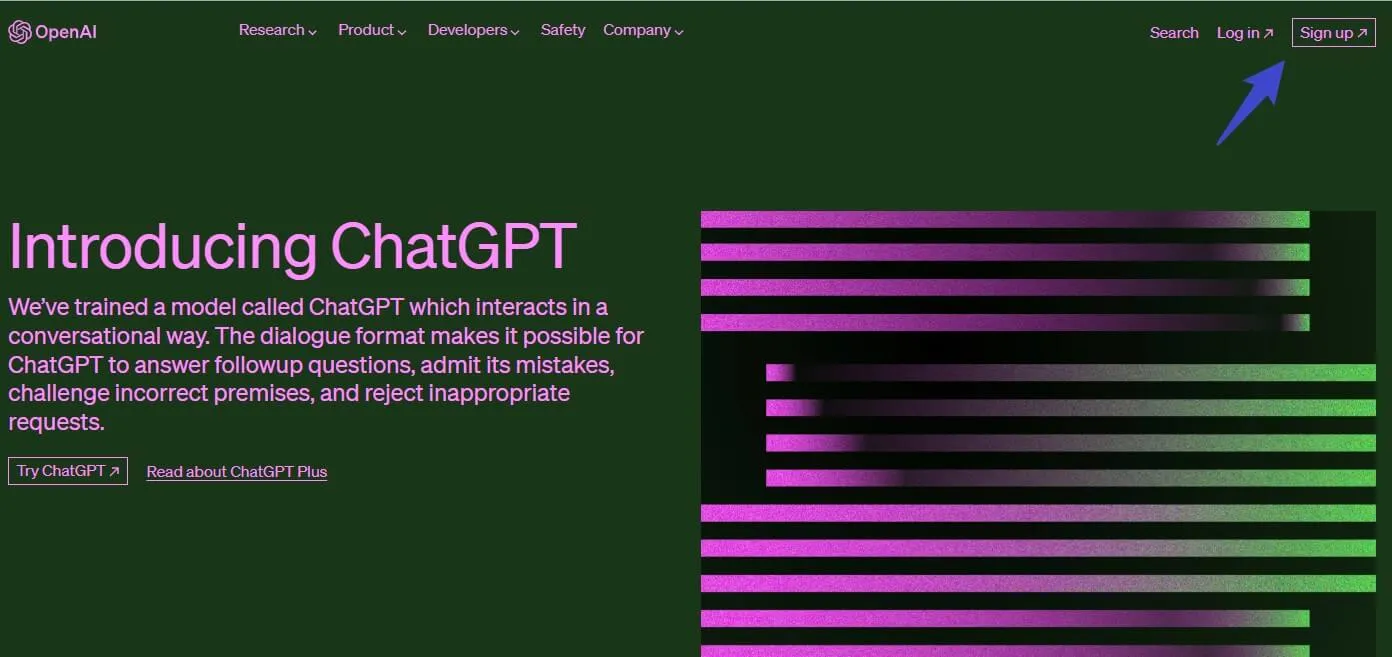
步驟3:選擇提示
登入後,您可以從各種提示中進行選擇,以開始與 ChatGPT 對話。這些提示可以包括任何內容,從寫故事或詩歌到為商業項目提出想法。
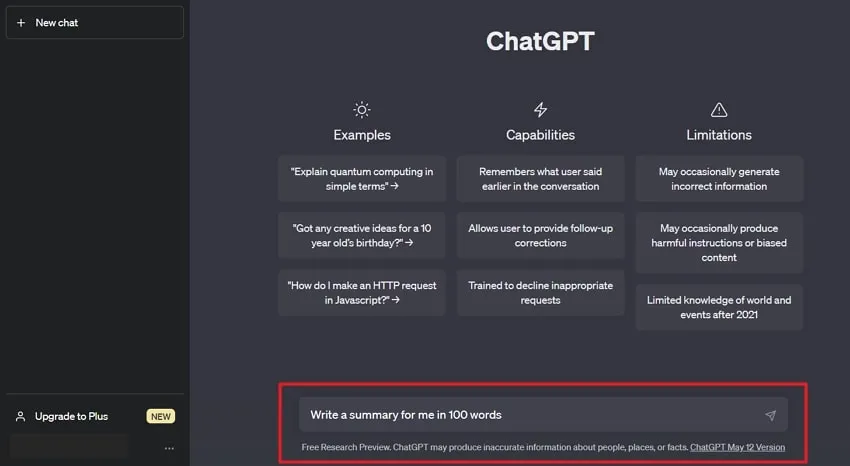
步驟4:開始聊天
選擇提示後,開始在聊天框中輸入內容以與 ChatGPT 進行對話。在您輸入時,ChatGPT 將根據您提供的資訊即時產生回應。
步驟5:編輯與完善
ChatGPT 產生回應後,您可以編輯和優化回應,以滿足您的需求。這需要您調整語言或調整語氣,以便於更好地符合您期望的結果。
步驟6:儲存並使用
一旦您產生了滿足您需求的回應,您可以保存它並在工作中使用它。這可以包括將其合併到文件、簡報或電子郵件中。
方法 2. 如何在 Mac 功能表列上使用 MacGPT?
MacGPT 是一款易於使用的功能表列應用程序,它將 GPT-3 的強大功能帶到您的 Mac 電腦上。這是一種直接從 Mac 功能表列存取 ChatGPT 的便捷方式,使用方法如下。
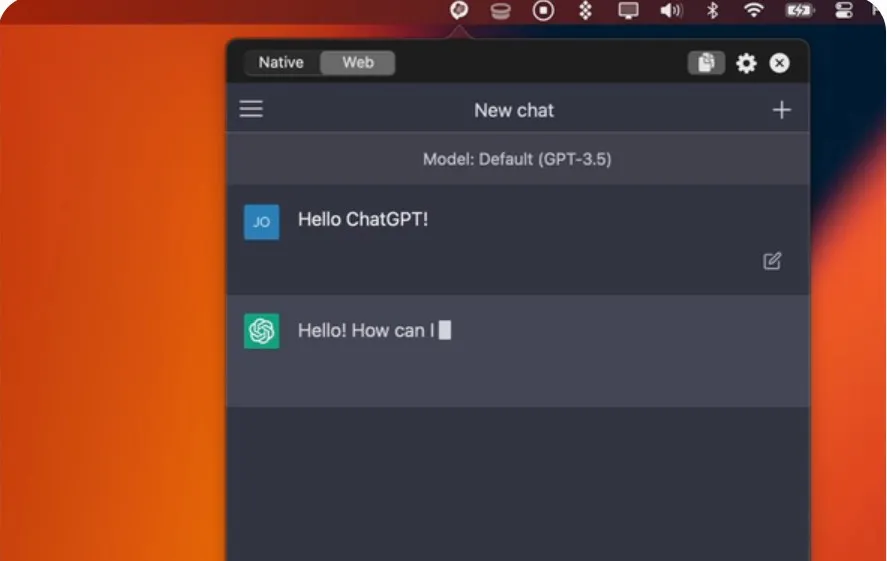
- 在您的 Mac 上下載並安裝 MacGPT 應用程式。
- 打開應用程式並登入您的 ChatGPT 帳戶。
- 登入後,MacGPT 圖示將出現在您的功能表列中。
- 按一下圖示以開啟 ChatGPT 視窗。
- 輸入您的查詢,ChatGPT 將為您提供答案。
使用 MacGPT,您可以快速輕鬆地存取 ChatGPT,而無需打開單獨的瀏覽器視窗或應用程式。這是透過快速獲得問題的答案並簡化工作流程來提高工作效率的好方法。
第 6 部分:您可以在 Mac 上使用 ChatGPT 做什麼?
ChatGPT 和 Grammarly 都是 AI 寫作工具, ChatGPT 是一款強大且高效的工具,可透過多種方式提高生產力。以下是您可以在 Mac 上使用 ChatGPT 執行的一些操作。
協助寫作
ChatGPT 可以透過提供句子結構、文法和詞彙的建議來幫助您完成寫作任務。這可以節省您的時間並提高您的寫作品質。
研究
它是研究的最佳伴侶,提供有關各種研究主題的資訊。最重要的是,它甚至可以快速總結研究文檔的摘要,從而節省您的時間和精力。
創意寫作
無論您是在寫小說、劇本還是詩歌,ChatGPT 都可以幫助您。在創作過程,它可以提供靈感、產生想法並幫助性格發展。
管理任務
您在管理任務方面有問題嗎?嘗試 ChatGPT!它可以透過提供提醒和任務清單來幫助您保持井然有序,甚至可以使用它來為您的工作日制定時間表。
語言學習
學習一門新語言可能在你的願望清單上。透過使用 ChatGPT,您可以學習一門新的語言。它提供翻譯、建議詞彙,甚至與您練習對話。
除了這些任務之外,ChatGPT 還可以用於更專業的應用。例如,開發人員可以使用 ChatGPT 作為編碼助手,以幫助識別和修正程式碼中的錯誤。並且透過與 UPDF 等第三方工具的集成,ChatGPT 可以幫助提高處理 PDF 文件時的工作效率。
結語
ChatGPT 是一款功能強大的工具,可顯著提高您在 Mac 上的工作效率。使用 Mac 版本的 UPDF 軟件、瀏覽器和功能表欄,您可以輕鬆地在 Mac 電腦上使用 ChatGPT。但在這三種方式中,我們強烈建議您使用 Mac 版本的 UPDF 軟件,因為它更加方便,並且可以讓您輕鬆地編輯、註釋和轉換 PDF 文件。為什麼不立即點擊下方的“免費下載”按鈕,下載安裝並嘗試一下呢?
Windows • macOS • iOS • Android 100% 安全性
 UPDF
UPDF
 Windows
Windows Mac
Mac iPhone/iPad
iPhone/iPad Android
Android UPDF AI 在線
UPDF AI 在線 UPDF 數位簽名
UPDF 數位簽名 PDF 閱讀器
PDF 閱讀器 PDF 文件註釋
PDF 文件註釋 PDF 編輯器
PDF 編輯器 PDF 格式轉換
PDF 格式轉換 建立 PDF
建立 PDF 壓縮 PDF
壓縮 PDF PDF 頁面管理
PDF 頁面管理 合併 PDF
合併 PDF 拆分 PDF
拆分 PDF 裁剪 PDF
裁剪 PDF 刪除頁面
刪除頁面 旋轉頁面
旋轉頁面 PDF 簽名
PDF 簽名 PDF 表單
PDF 表單 PDF 文件對比
PDF 文件對比 PDF 加密
PDF 加密 列印 PDF
列印 PDF 批量處理
批量處理 OCR
OCR UPDF Cloud
UPDF Cloud 關於 UPDF AI
關於 UPDF AI UPDF AI解決方案
UPDF AI解決方案  AI使用者指南
AI使用者指南 UPDF AI常見問題解答
UPDF AI常見問題解答 總結 PDF
總結 PDF 翻譯 PDF
翻譯 PDF 解釋 PDF
解釋 PDF 與 PDF 對話
與 PDF 對話 與圖像對話
與圖像對話 PDF 轉心智圖
PDF 轉心智圖 與 AI 聊天
與 AI 聊天 使用者指南
使用者指南 技術規格
技術規格 產品更新日誌
產品更新日誌 常見問題
常見問題 使用技巧
使用技巧 部落格
部落格 UPDF 評論
UPDF 評論 下載中心
下載中心 聯絡我們
聯絡我們